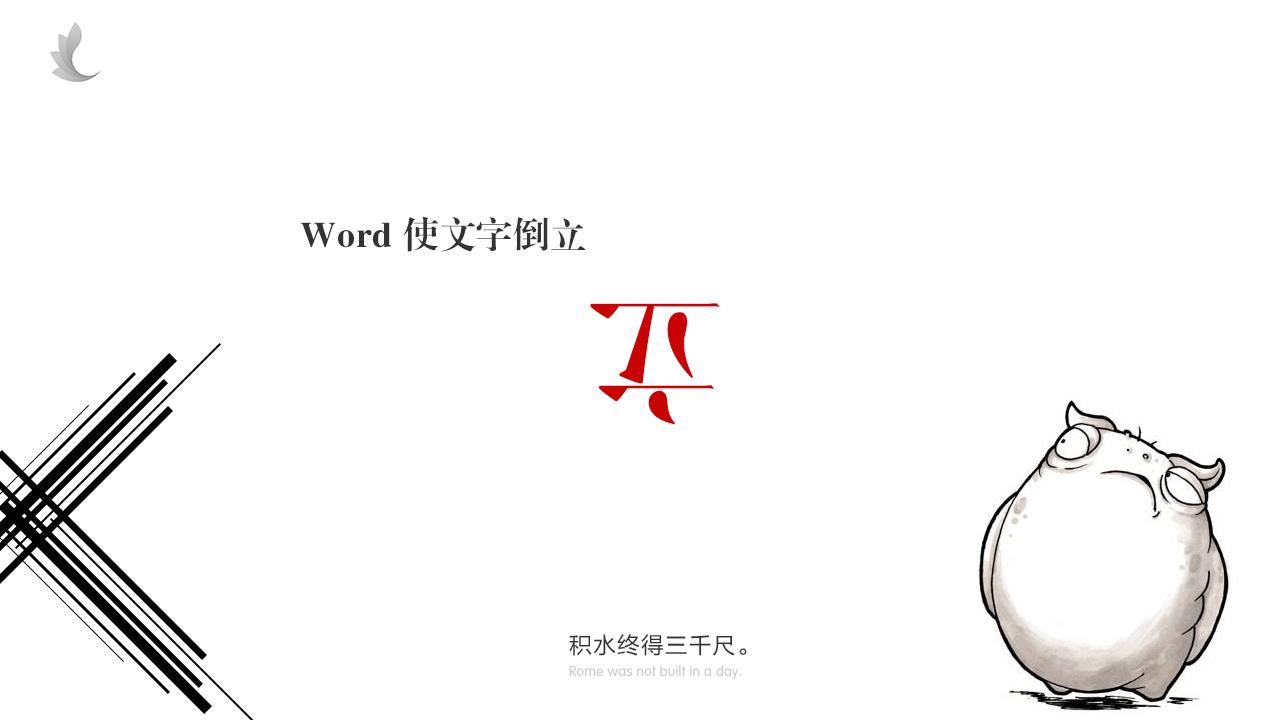
第一步:新建Word文档,输入字段(这里仅作参考)。
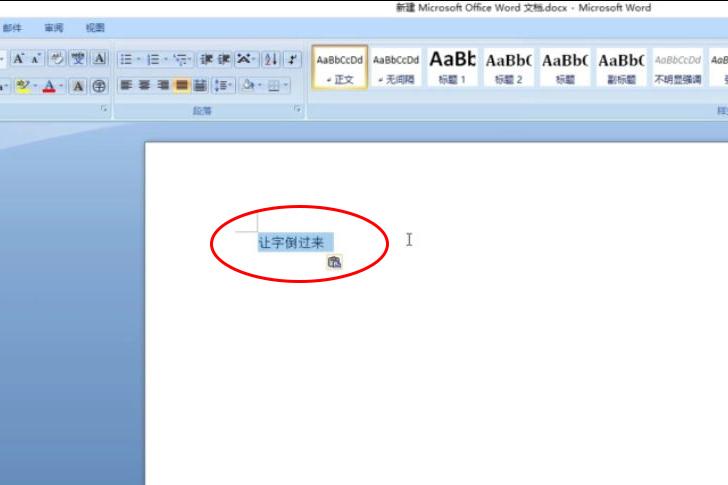
第二步:选中要实现“倒立”的字段,点击“插入”接着点击“艺术字”,选择“艺术字样式1”。
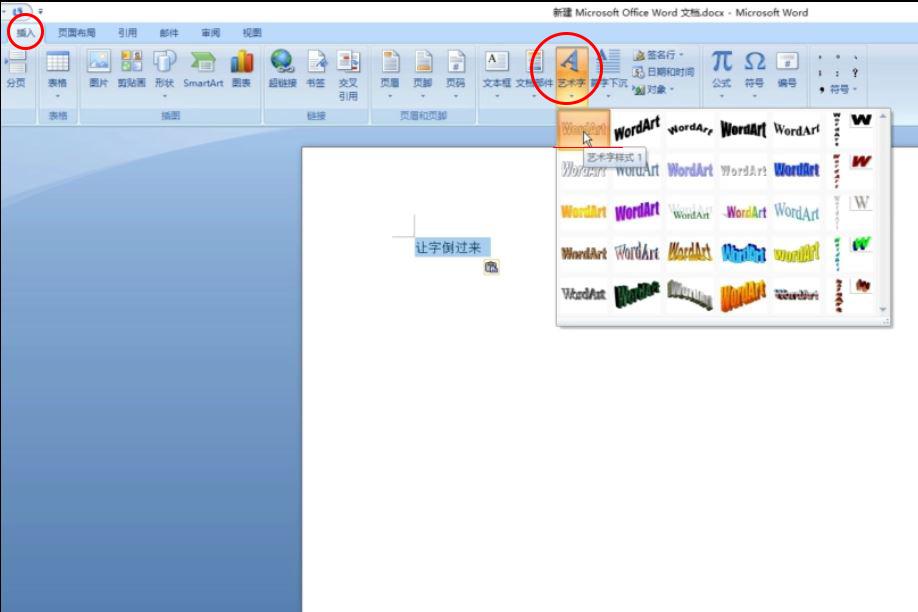
第三步:可以根据自己的要求修改字体以及字号。
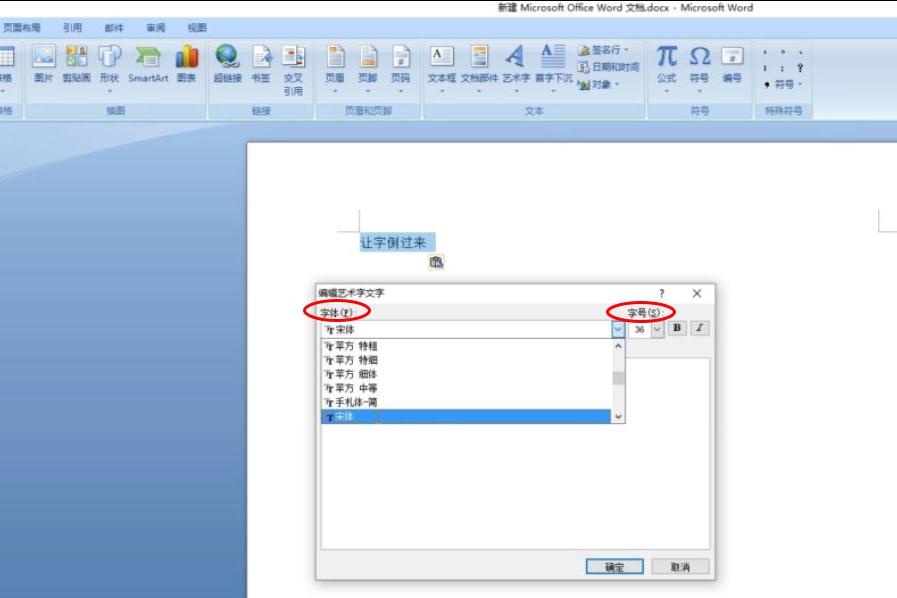
艺术字初步效果。
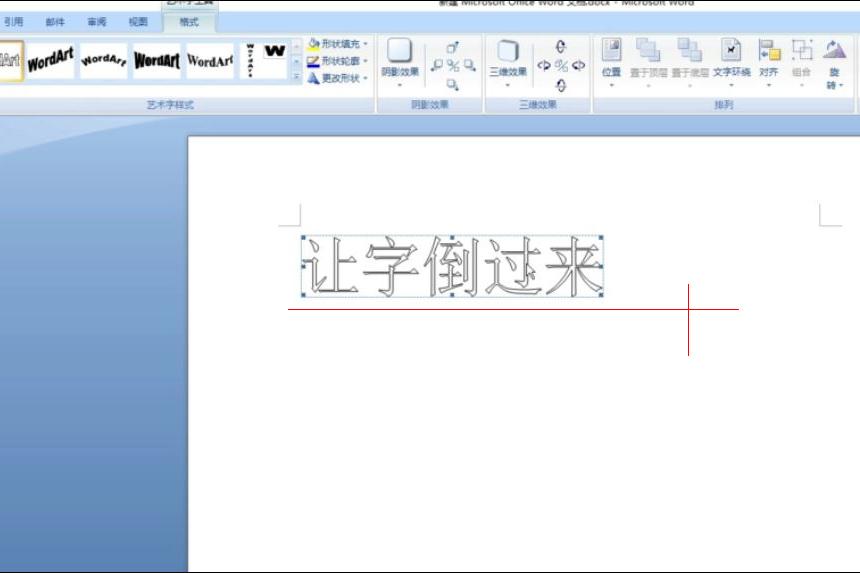
第四步:鼠标点击编辑好的艺术字,右键展开窗口,选择“设置艺术字格式”。
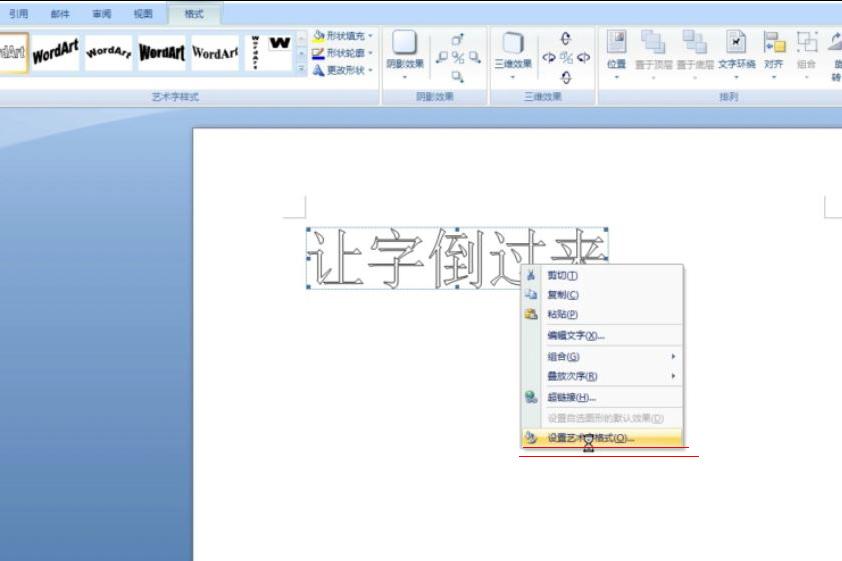
第五步:可按照自己要求修改艺术字的“颜色”、“填充效果”。
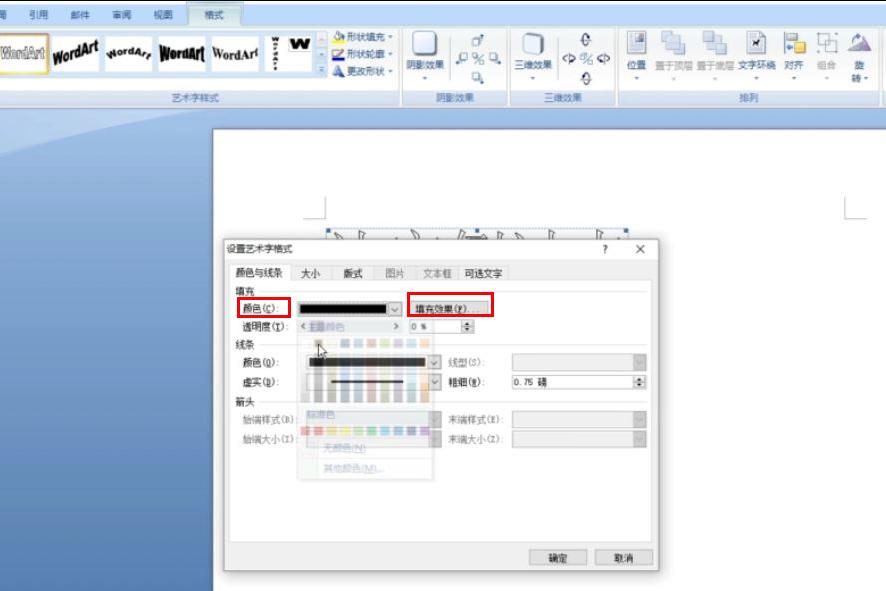
填充效果修改。
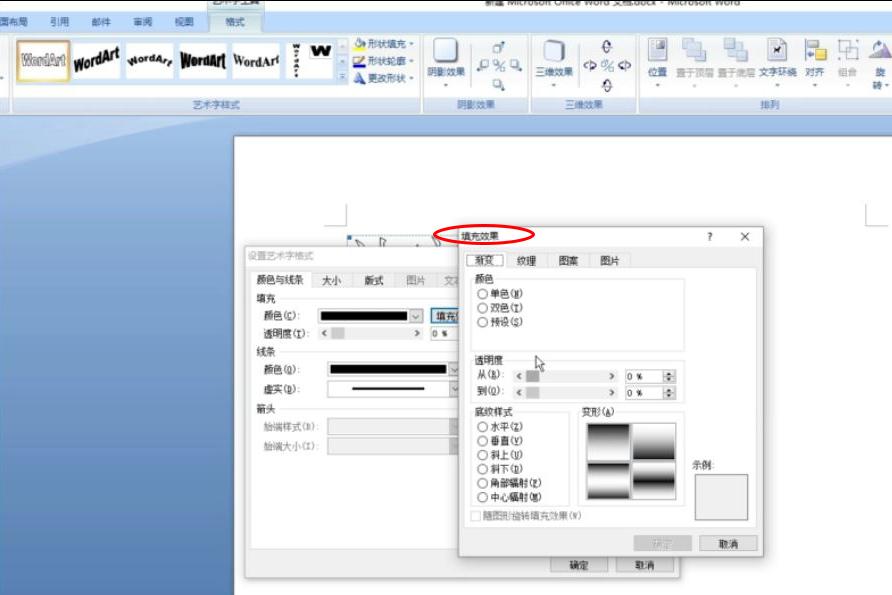
第六步:点击“大小”按钮,展开功能窗口。
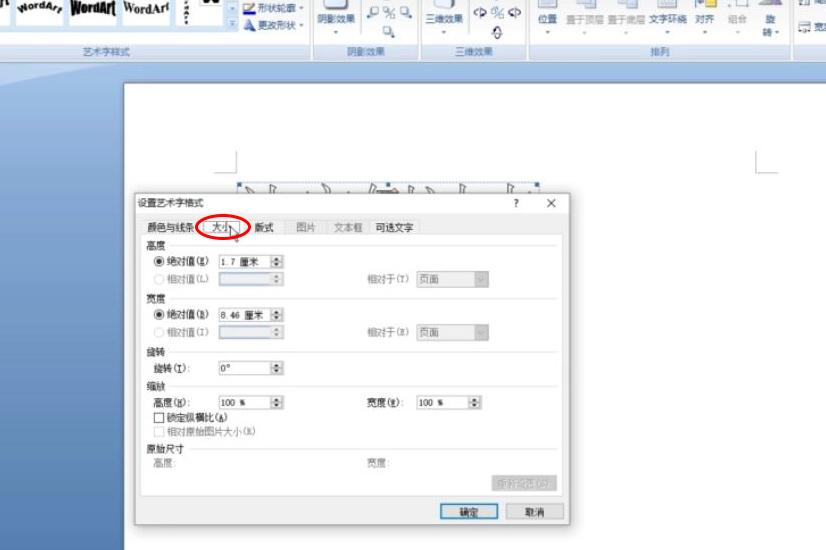
第七步:修改“旋转”,角度改为“180°”。
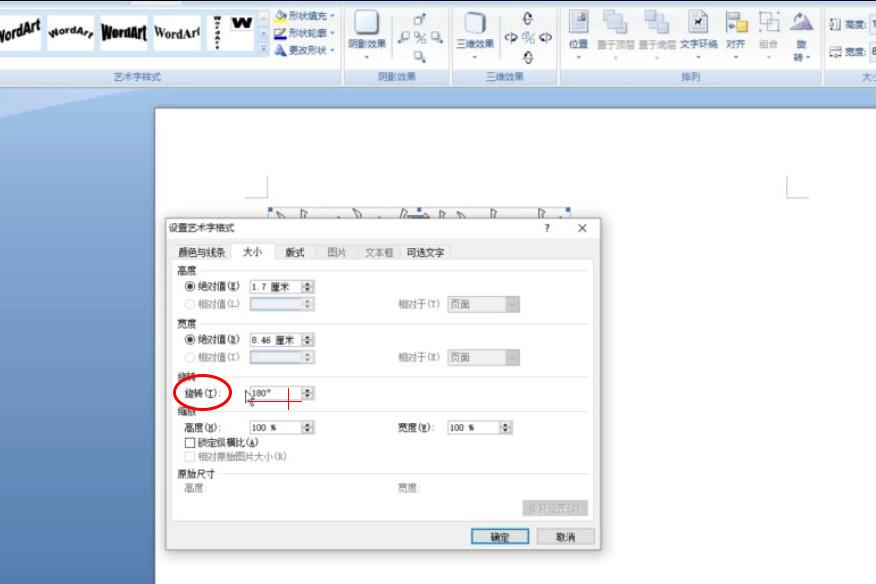
最后点击“确定”。
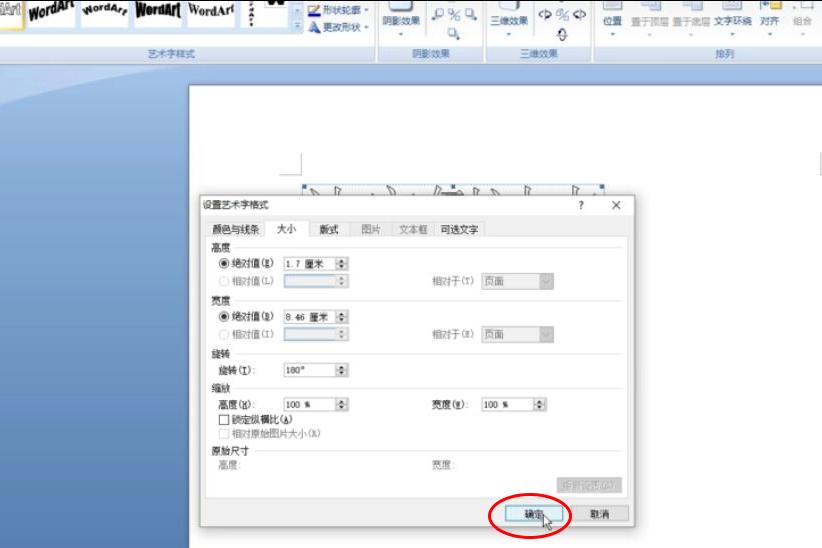
效果如下。
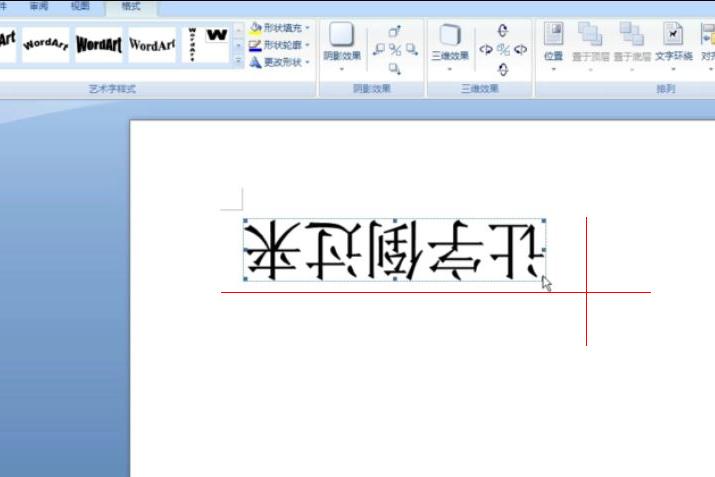
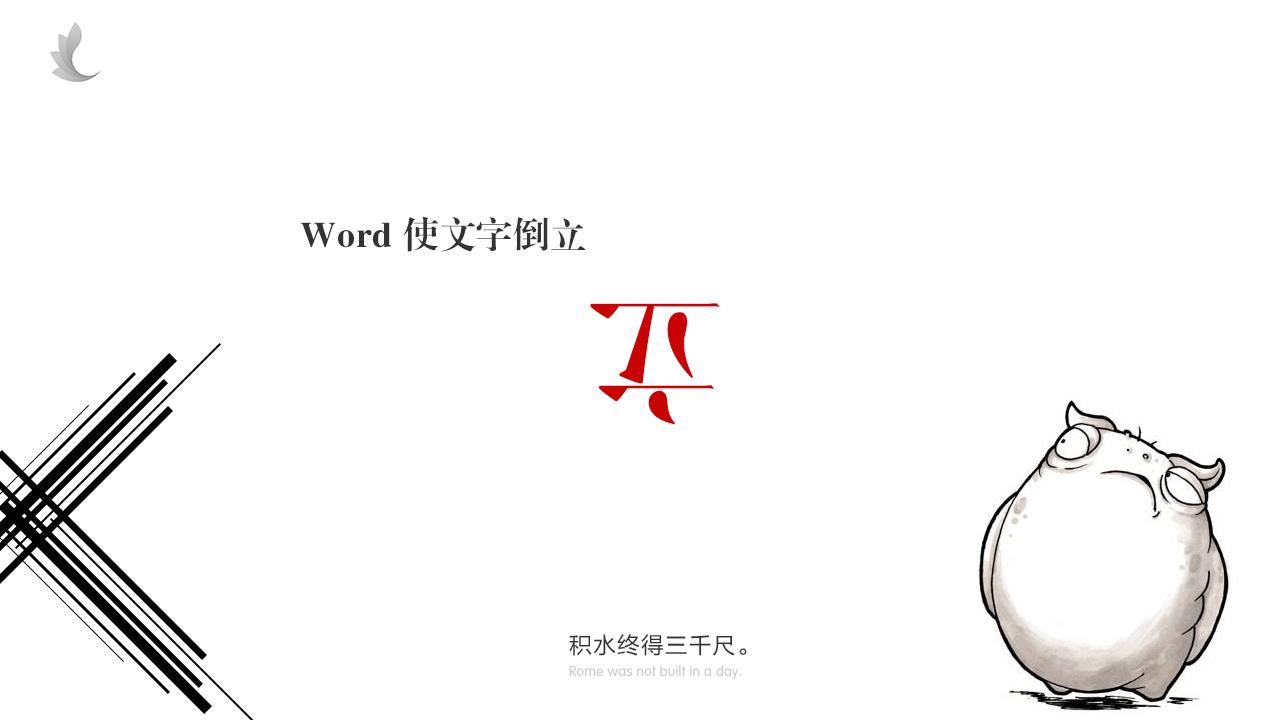
第一步:新建Word文档,输入字段(这里仅作参考)。
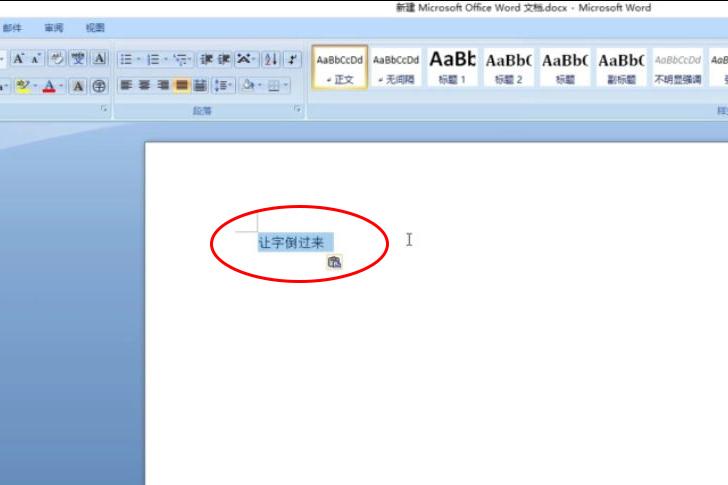
第二步:选中要实现“倒立”的字段,点击“插入”接着点击“艺术字”,选择“艺术字样式1”。
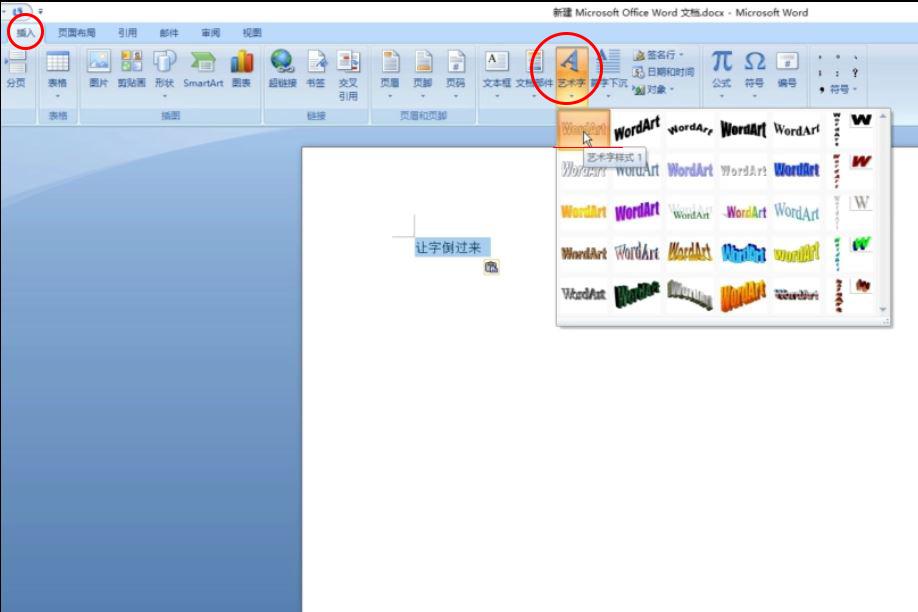
第三步:可以根据自己的要求修改字体以及字号。
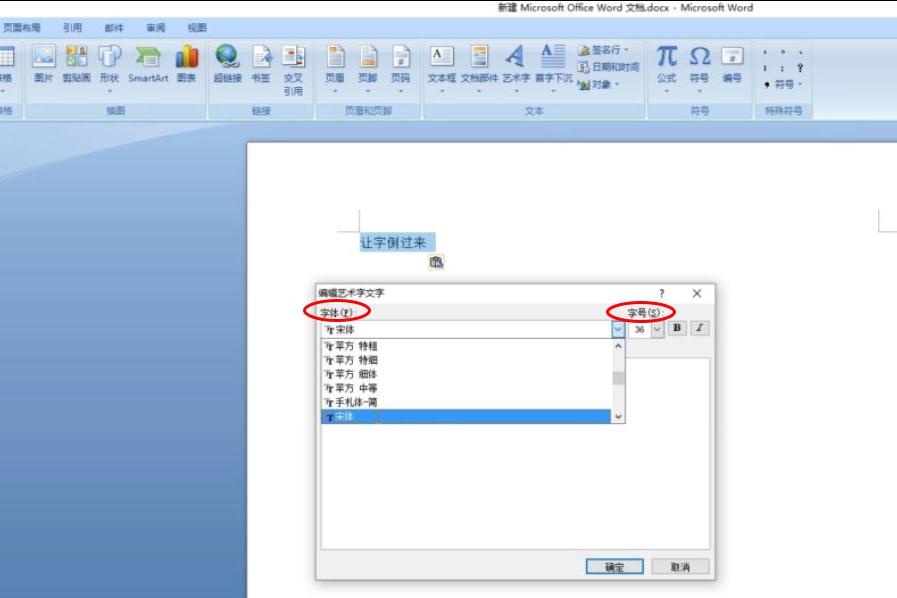
艺术字初步效果。
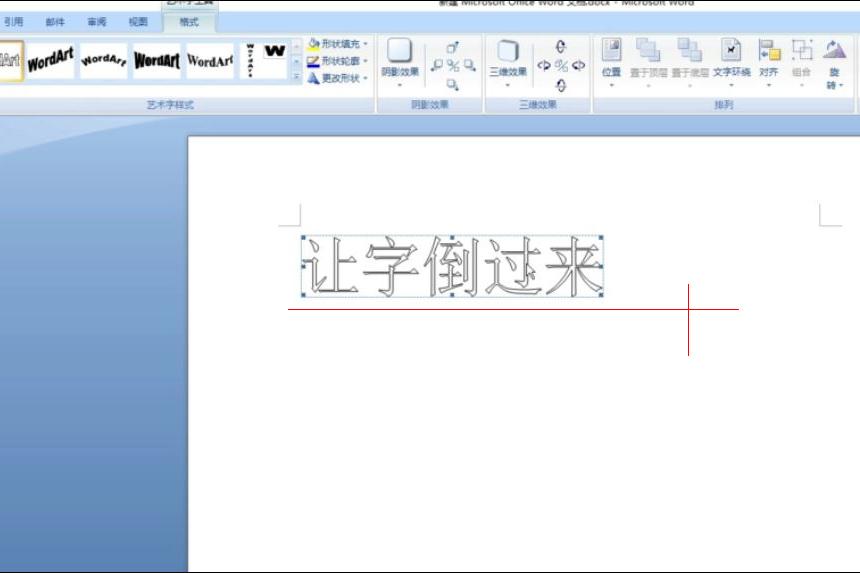
第四步:鼠标点击编辑好的艺术字,右键展开窗口,选择“设置艺术字格式”。
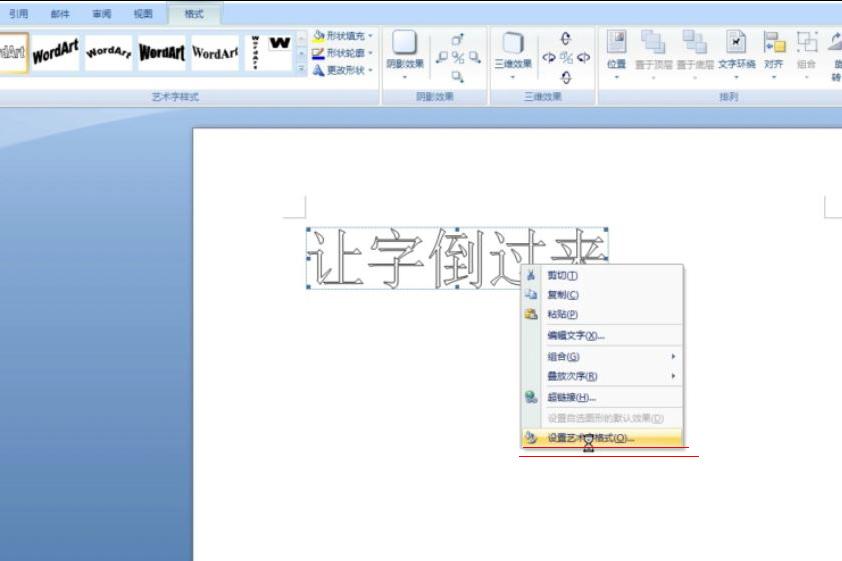
第五步:可按照自己要求修改艺术字的“颜色”、“填充效果”。
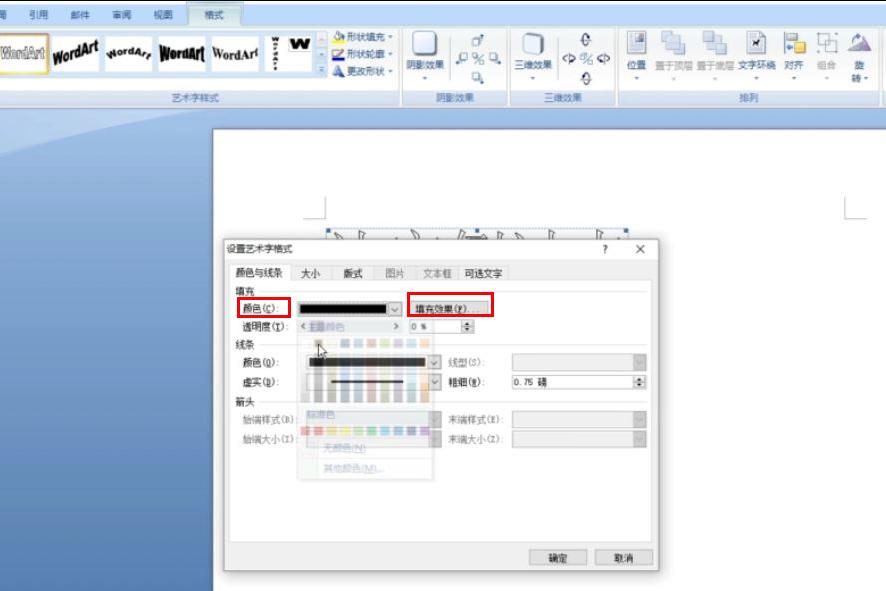
填充效果修改。
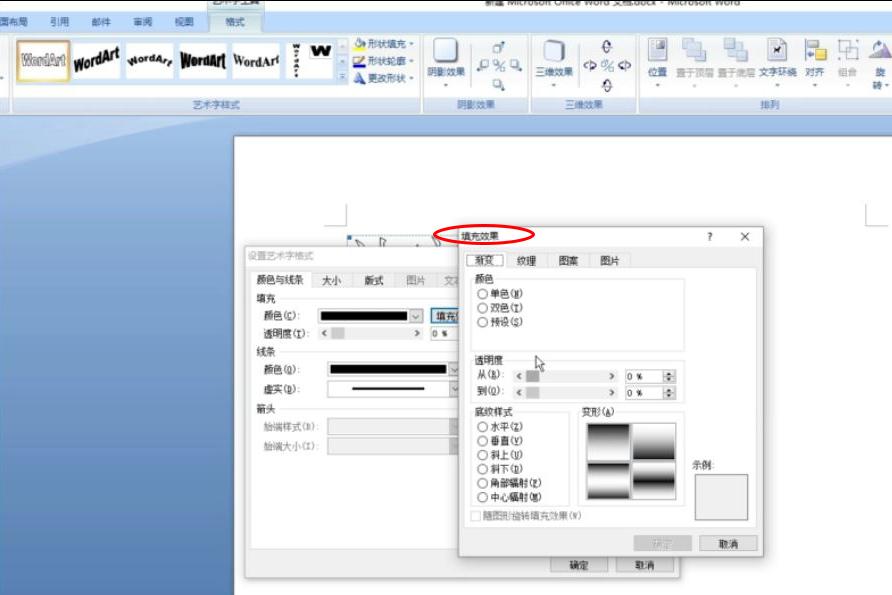
第六步:点击“大小”按钮,展开功能窗口。
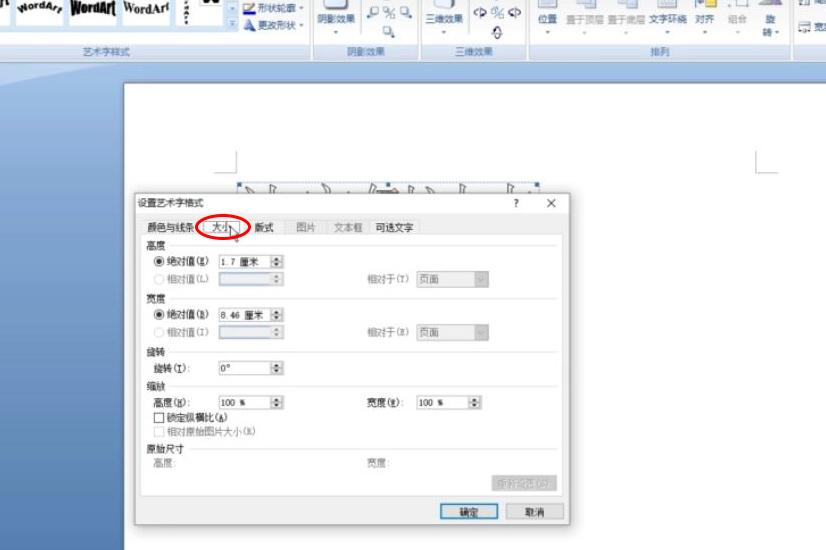
第七步:修改“旋转”,角度改为“180°”。
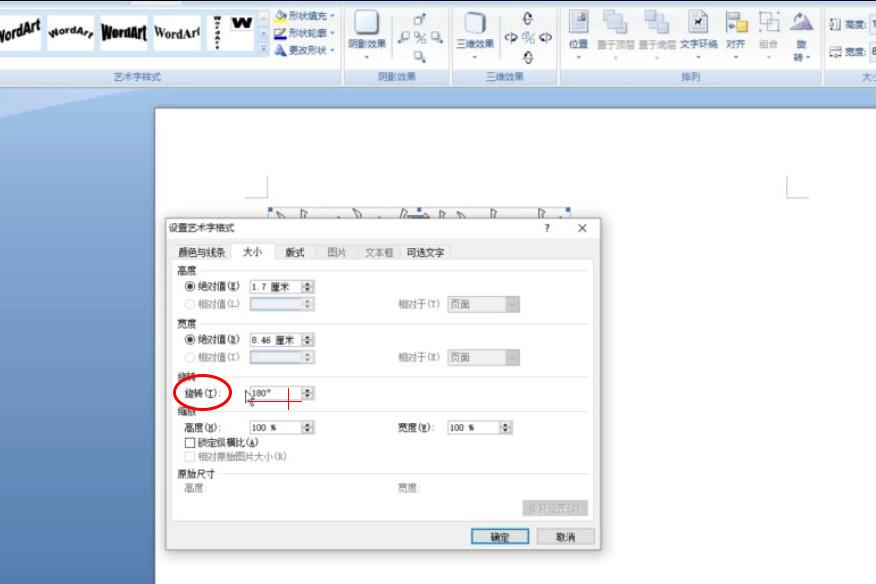
最后点击“确定”。
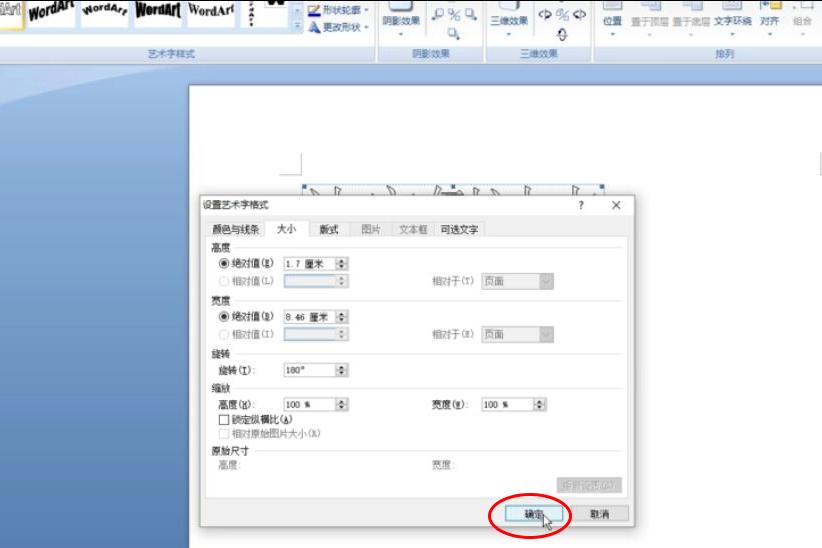
效果如下。
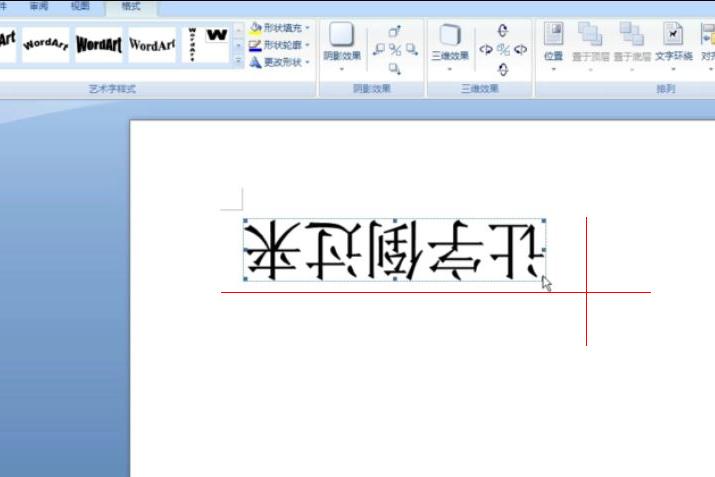


 iOS
iOS
 Android
Android
 Windows
Windows
 macOS
macOS
无论您需要做报告、记录数据、制定计划、还是做项目管理,这款应用程序都能满足您的需求,让您的工作更加高效、便捷!


 iOS
iOS
 Android
Android
 Windows
Windows
 macOS
macOS
一款便捷高效的演示工具,它操作简单,功能强大,帮助您轻松创建视觉效果出色的演示文稿,是学习和工作中的得力助手。
评论 (0)